teknologi memanjakan umat manusia dengan segala kemudahannya. Termasuk para desainer pun ikut kecipratan dengan berbagai hal menarik yang bisa diakses dalam genggaman. Kepopuleran Android membuat para developer pun berlomba menciptakan aplikasi Android untuk desainer.

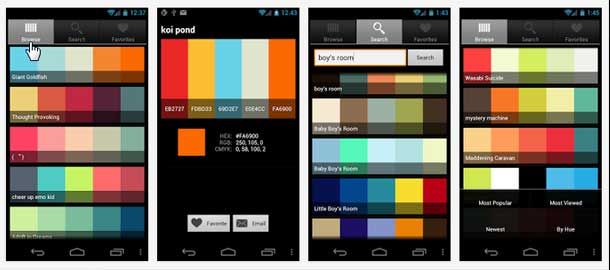
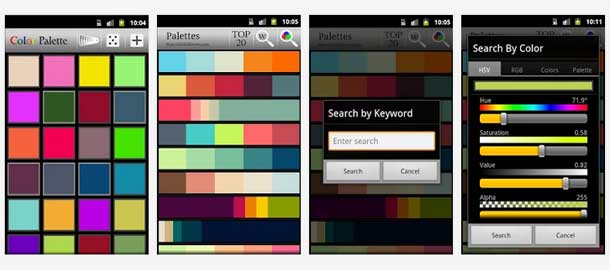
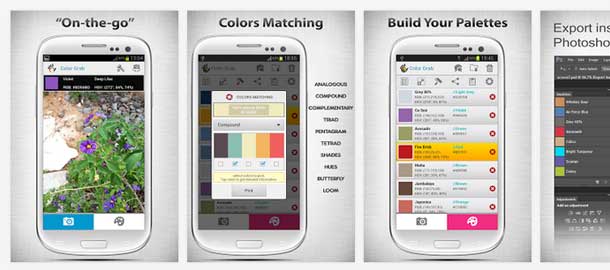
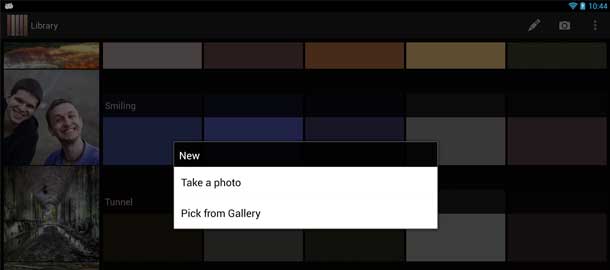
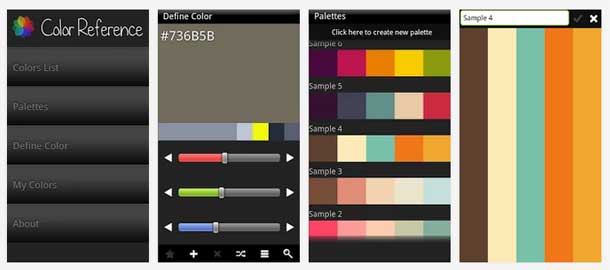
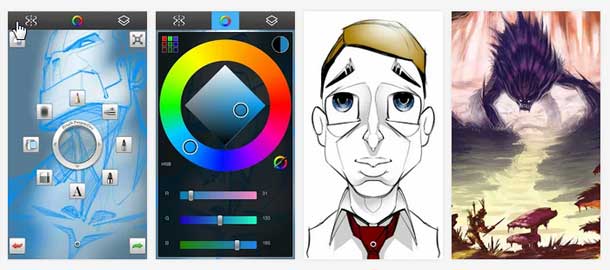

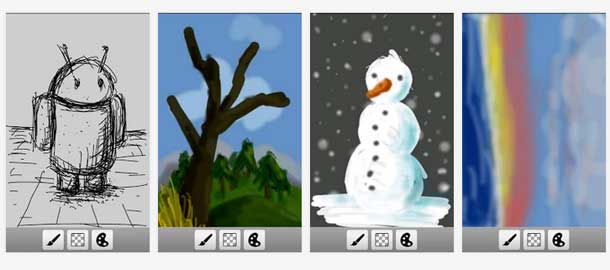

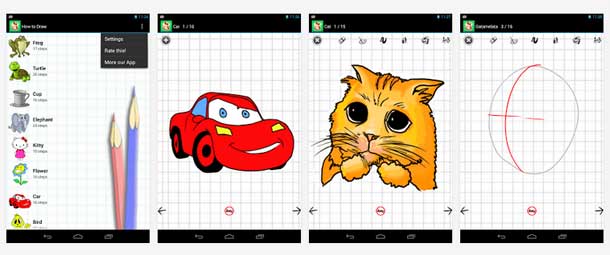
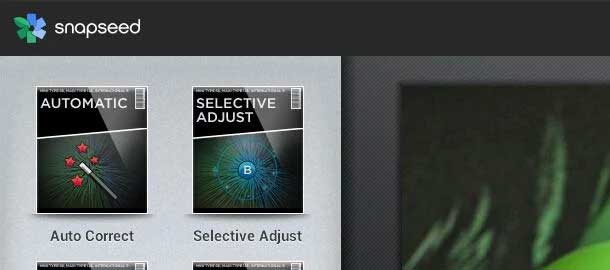
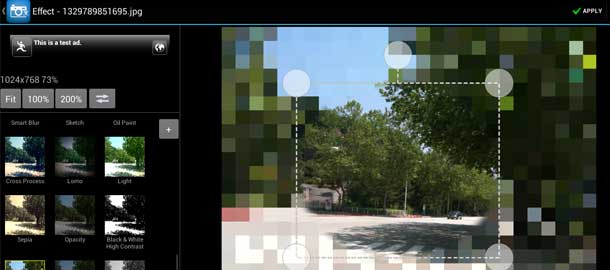

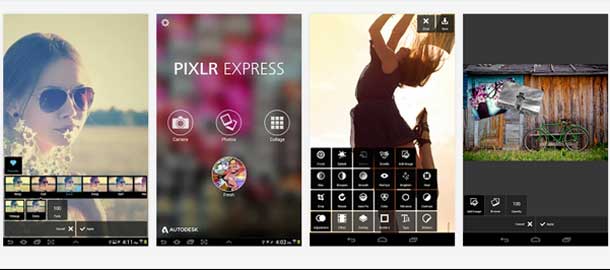
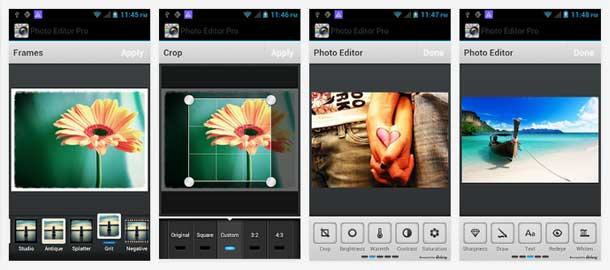
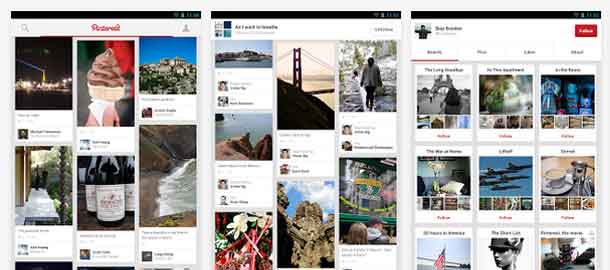
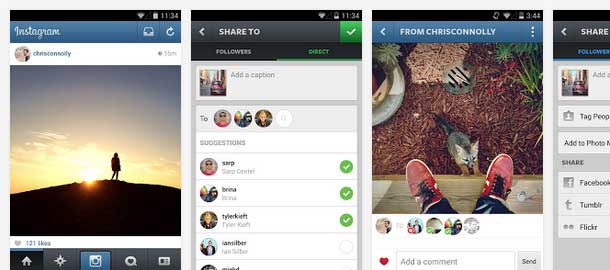
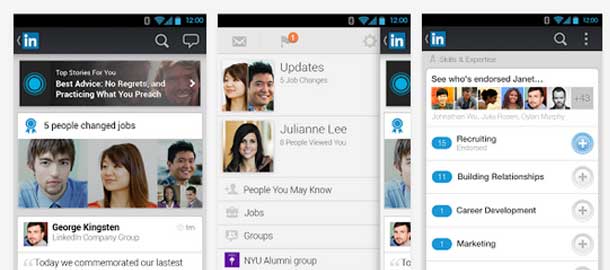
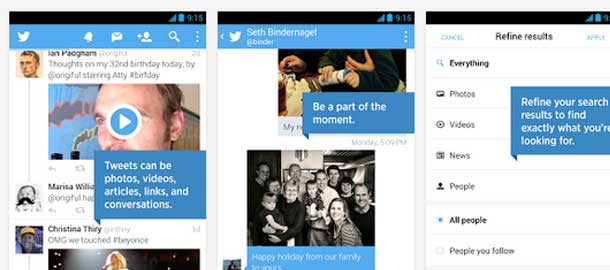
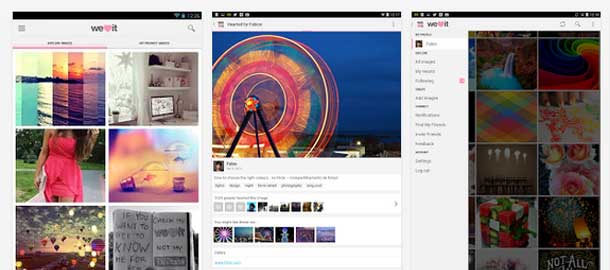

Maka tidak ada salahnya kita mendayagunakan smartphone kita secara maksimal. Nampak kurang bijaksana jika menggunakan gadget hanya untuk mbribik kimcil dengan menginstal aplikasi semacam bbm, waslap, line, wechat, fesbuk dll  sementara hal-hal yang sesuai passion kita malah dilupakan begitu saja.
sementara hal-hal yang sesuai passion kita malah dilupakan begitu saja.
Oke bro, berikut ini daftar aplikasi Android untuk desainer yang bisa kamu sematkan di smartphone kamu agar gadgetmu lebih berwibawa dan berguna. Simak!
Shortcut:
APLIKASI WARNA
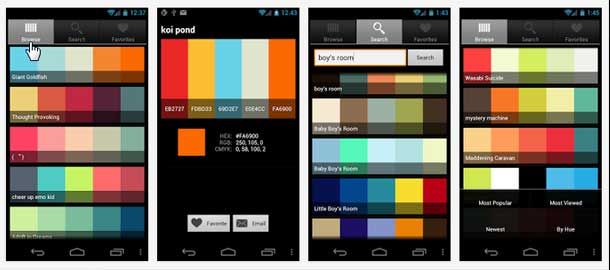
Kemudahan menemukan palet dan skema warna untuk desain. Tersedia dalam formatHEX, RGB dan CMYK. Palet diambil dari colourlovers.com
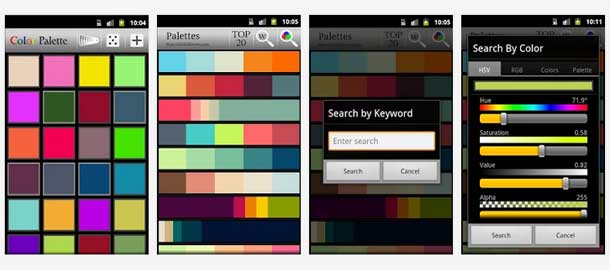
Fitur: Edit warna menggunakan mode RGB dan HSV, pilih warna standar w3 dari webresmi.
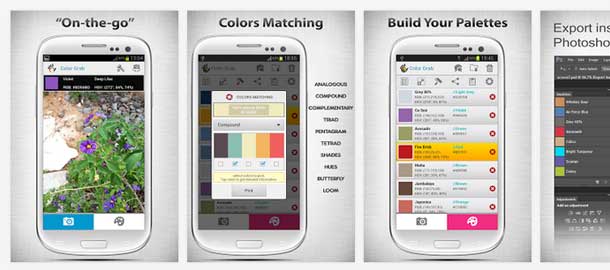
Dengan aplikasi Color Grab ini kamu bisa mengambil sampel warna dari foto benda-benda disekitarmu. Kamu lihat bunga dengan warna yang indah, kamu ingin ambil sampel warnanya, saya rasa aplikasi ini cocok buatmu.
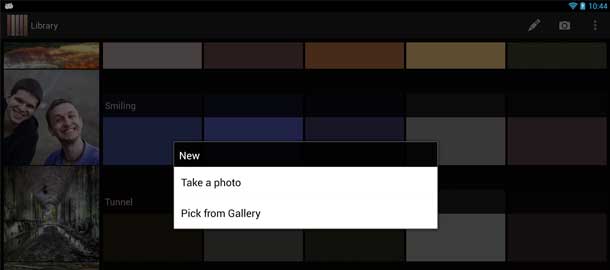
Generator palet warna dari sebuah foto. Otomatis membuat harmoni warna menggunakan algoritma unik. Informasi detail tentang warna HEX, RGB dan HSB. Menyimpan warna untuk dijadikan referensi dilain waktu.
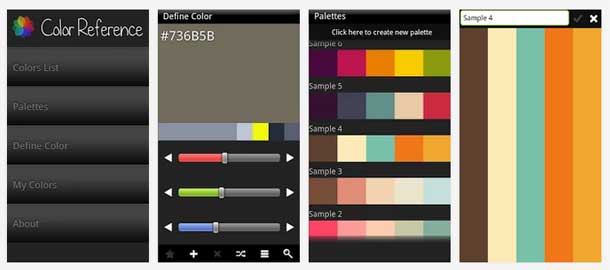
Fitur: Menemukan daftar warna RGB dengan nama warna, membuat dan menyimpan warna RGB baru, membuat harmoni dan skema warna dll
GAMBAR / SKETSA
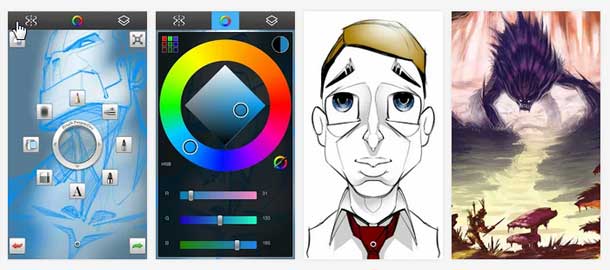
Sketchbook menyediakan bermacam fitur seperti beraneka brush dimana kita bisa mengatur ukurannya, palet warna, multi layer dll.

Membuat sketsa lebih mudah menggunakan jari telunjuk. Tool sederhana namun cukup untuk membuat sketsa yang bagus.
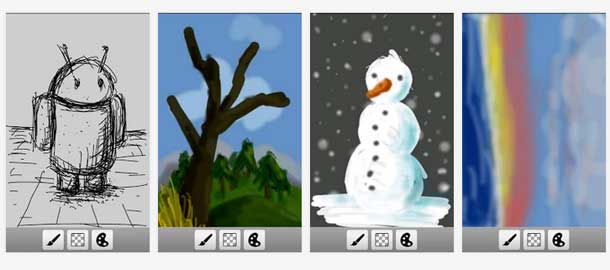
Sebuah aplikasi menggambar dan melukis dengan jari. Fleksibel dalam menentukan ukuran, warna dan transparansi.

Dengan Paint Joy kamu bisa menentukan ukuran dan jenis brush, background dll. Menyediakan lebih dari 20 brush.
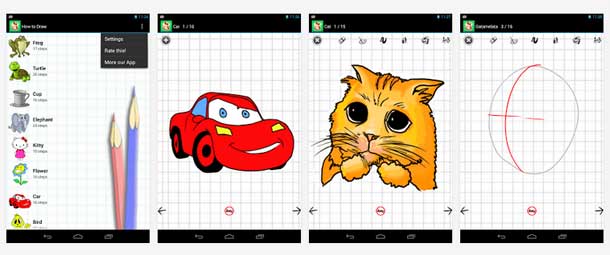
IMAGE EDITOR
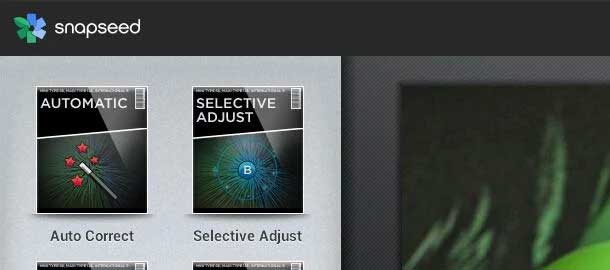
Snapseed cukup populer sebagai editor foto yang powerful. Beragam fitur disematkan didalamnya dari adjustment dasar hingga filter yang menarik seperti vintage, tilt, drama dll.
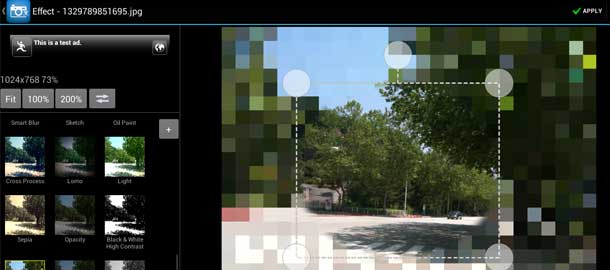
Layaknya photoshop, dengan aplikasi ini kamu bisa mengedit foto dengan mudah seperti crop, rotasi, menetukan ukuran dll. Juga menyediakan filter ganteng buat fotomu.

Seperti kata developernya, aplikasi ini bisa jadi alternative GIMP di Android. Menyediakan fitur multi layer sehingga kamu bisa menggabungkan beberapa gambar sekaligus.
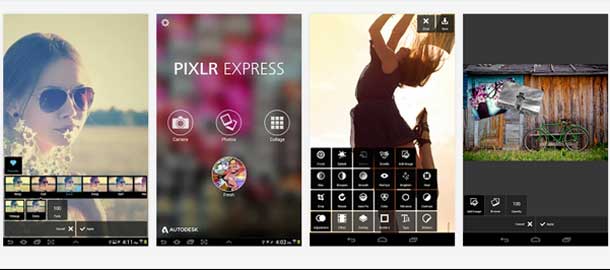
Seperti foto editor yang lain, Pixlr Express juga powerful untuk edit foto. Tool dasar disediakan dengan interface yang mudah serta menyiapkan beragam filter yang bisa digunakan dengan sekali klik.
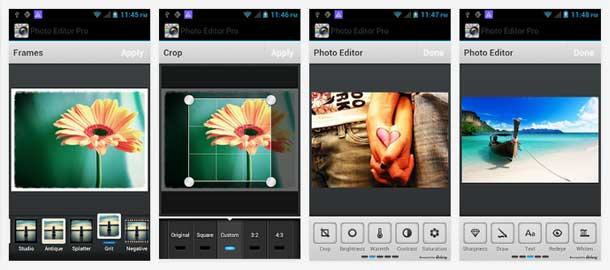
SOSIAL
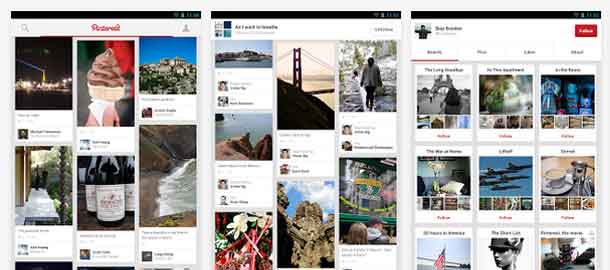
Pinterest bisa jadi aplikasi wajib bagi desainer grafis dan desainer web. Kita bisa mengumpulkan bermacam inspirasi yang kita temukan di internet. Kemudahan mengorganisir dengan membuat folder-folder khusus sehingga lebih cepat mengaksesnya.
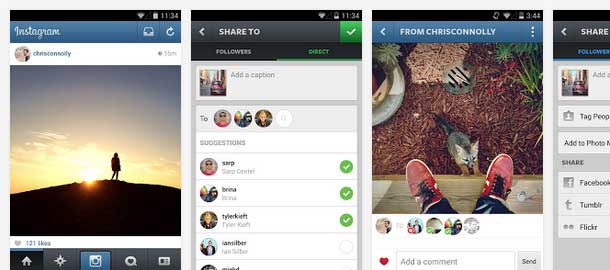
Aplikasi berbagi foto ini sudah sangat populer. Jika kamu ingin menunjukkan hasil karyamu atau ingin mendapat kritik dan masukan dari orang lain, Instagram bisa menjadi pilihan.
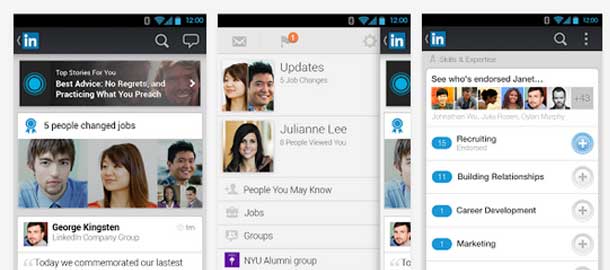
Sebuah media sosial bagi para professional. Linkedin ini aplikasi yang serius jadi jangan berharap bisa update status suasana hatimu yang galau kecuali ingin ditinggalkan orang-orang. Gunakan untuk berkoneksi dengan klien serta teman-teman seprofesi.
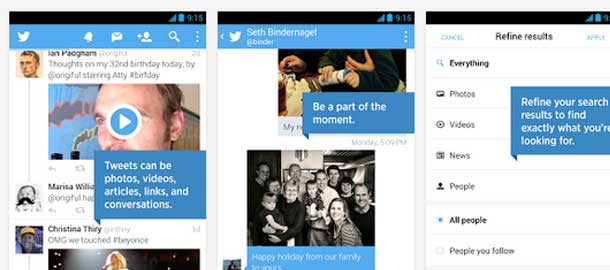
Siapa yang tidak tahu Twitter? Pasti sudah tau semua. Banyak kegunaan Twitter bagi para desainer. Salah satunya bisa dibaca disini.
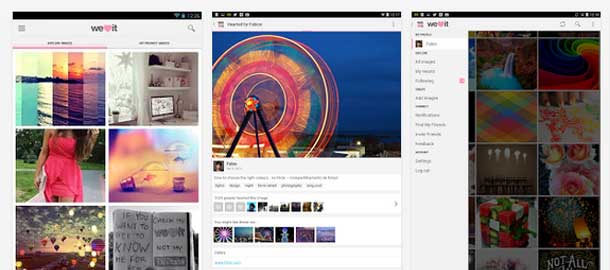
Aplikasi alternatif Pinterest. Dengan aplikasi ini kamu juga bisa mengoleksi berbagai gambar menarik yang kamu temukan dari segala penjuru dunia serta bisa berbagi dengan teman-temanmu.
KONKLUSI
Kehidupan memang semakin mudah dengan dimanjakan oleh teknologi disegala aspek kehidupan. Namun jangan biarkan hidup kita diperbudak teknologi. Seperti pada umumnya, hal-hal yang nampak luar biasa ketika sudah diketahui banyak orang akhirnya akan menjadi biasa. Tetap gunakan otak dan hati kita untuk membuat sesuatu yang khusus dan kreatif.
Gunakan kemudahan teknologi sebagai mood-booster dan penyedia inspirasi tanpa batas. Selanjutnya kita sendiri yang menciptakan kreativitas dan inovasi dengan gaya kita sendiri. Be yourself!
Selamat berkarya. Keep Creative!



